يمكن أن تكون تنبيهات البريد في Microsoft Outlook سلاحًا ذا حدين. إنها تساعدك على البقاء مطلعًا على رسائل البريد الإلكتروني الخاصة بك، ولكنها يمكن أن تعطل أيضًا تركيزك وإنتاجيتك. سيوضح لك هذا البرنامج التعليمي كيفية تمكين إشعارات Outlook أو إيقاف تشغيلها ويساعدك على تحقيق التوازن بين البقاء على اطلاع وتجنب عوامل التشتيت.
كيفية تمكين أو تعطيل إشعارات Outlook في نظام التشغيل Windows
إذا كنت تستخدم Microsoft Outlook كعميل بريد إلكتروني على جهاز الكمبيوتر الذي يعمل بنظام التشغيل Windows 10/11، فيمكنك تكوين البرنامج لإرسال إشعارات سطح المكتب إليك عندما تتلقى حسابات بريدك الإلكتروني بريدًا جديدًا. يجب عليك الوصول إلى مربع حوار خيارات Outlook لإدارة إعدادات إعلام البريد الخاص بك. وإليك الطريقة:
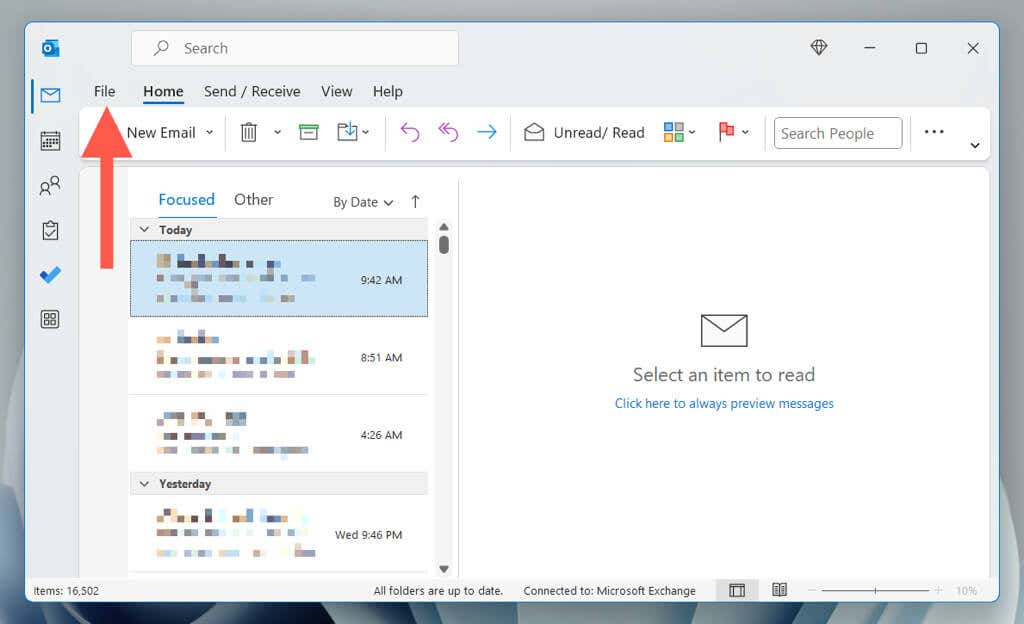
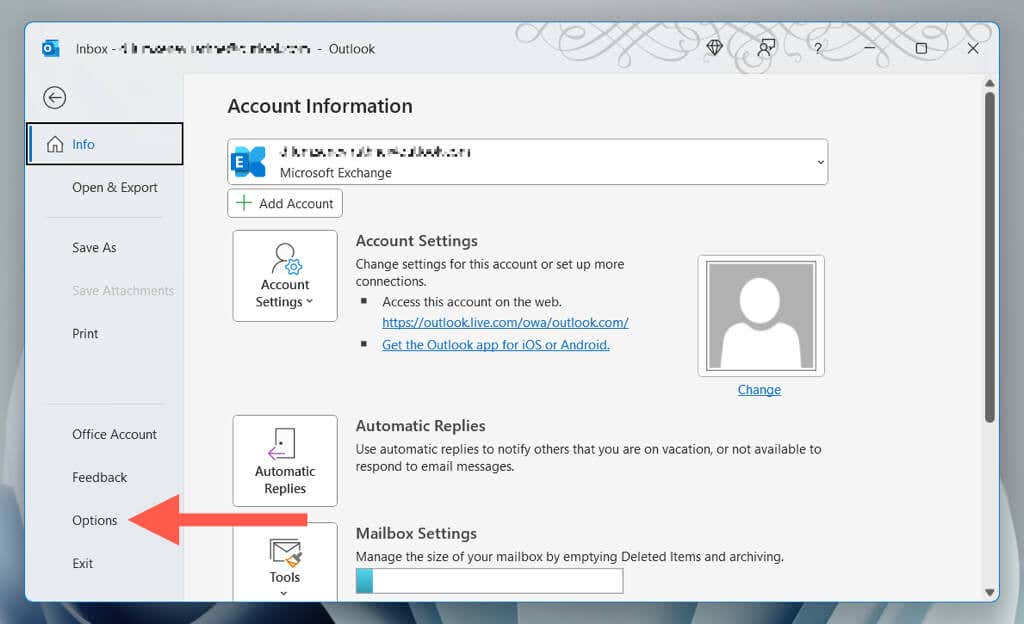
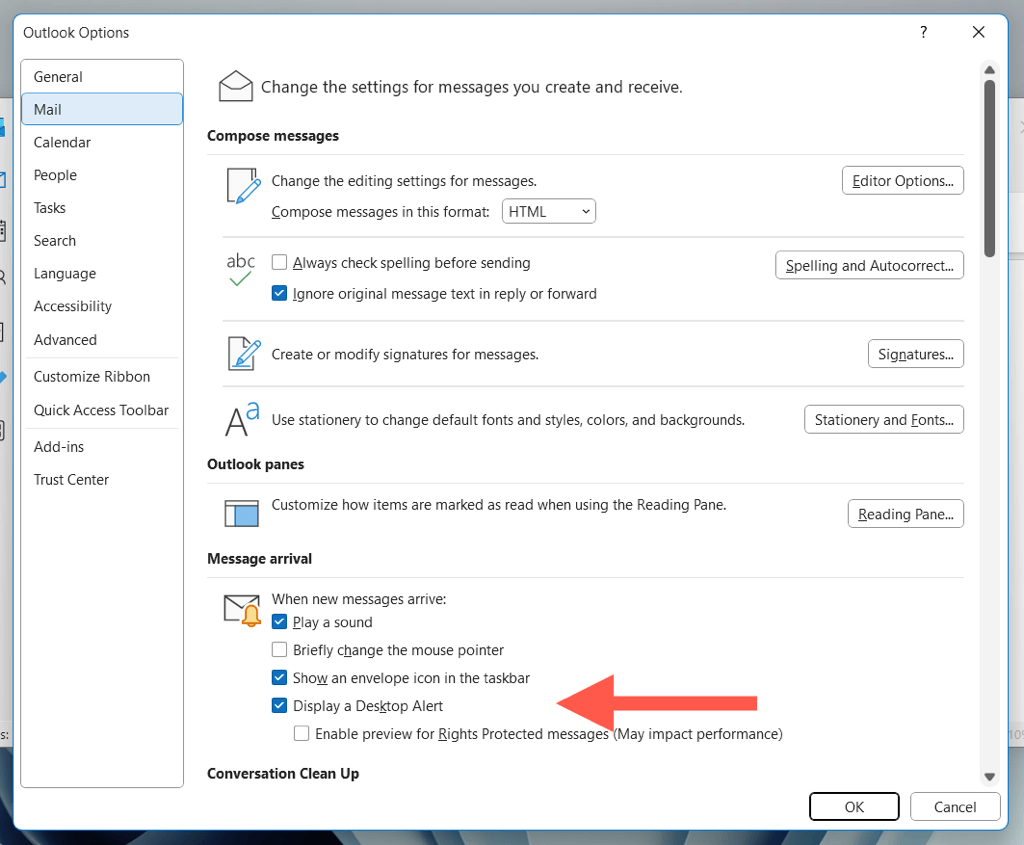
يمكنك أيضًا تحديد الخيار الفرعي المسمى تمكين معاينة الرسائل المحمية بالحقوق (قد يؤثر على الأداء)لتلقي معاينات الإشعارات للرسائل المحمية.
بعد ذلك، حدد المربعات بجوار الخيارات التالية إذا كنت بحاجة إلى إشارات إضافية للبريد الوارد.
إذا كانت إشعارات البريد الجديدة في Outlook تشتت انتباهك، فأعد فتح مربع حوار خيارات Outlook، وحدد البريد، وقم بتعطيل عرضتنبيه سطح المكتبو أي أنواع تنبيهات أخرى تريدها. إذا كنت تريد إيقاف الإشعارات مؤقتًا لفترة وجيزة فقط، فالبديل الأفضل هو قم بتنشيط عدم الإزعاج أو مساعدة التركيز في نظام التشغيل Windows.
كيفية تمكين أو تعطيل إشعارات Outlook في نظام التشغيل macOS
كما هو الحال في نظام التشغيل Windows، يستطيع Microsoft Outlook لنظام التشغيل Mac إرسال إعلامات عند تلقي بريد جديد. قم بزيارة جزء تفضيلات Outlook لتمكين تنبيهات البريد الإلكتروني وإدارة كيفية عملها..
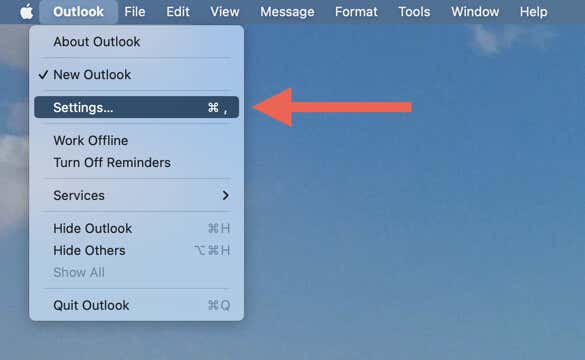
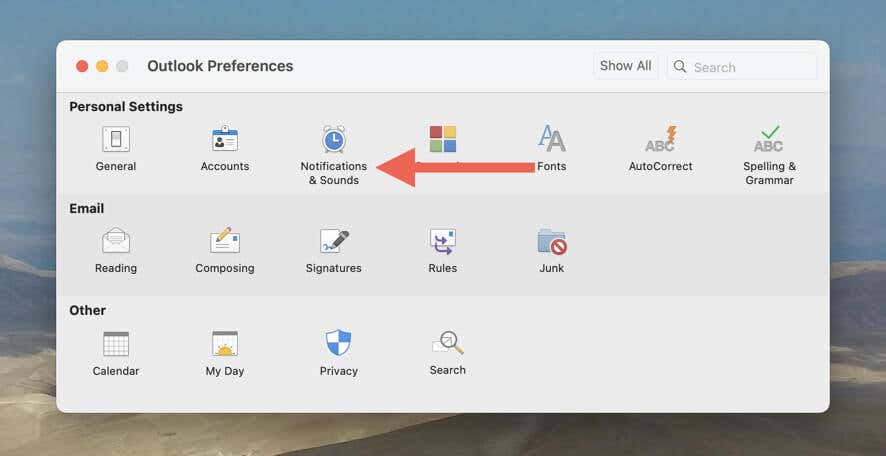
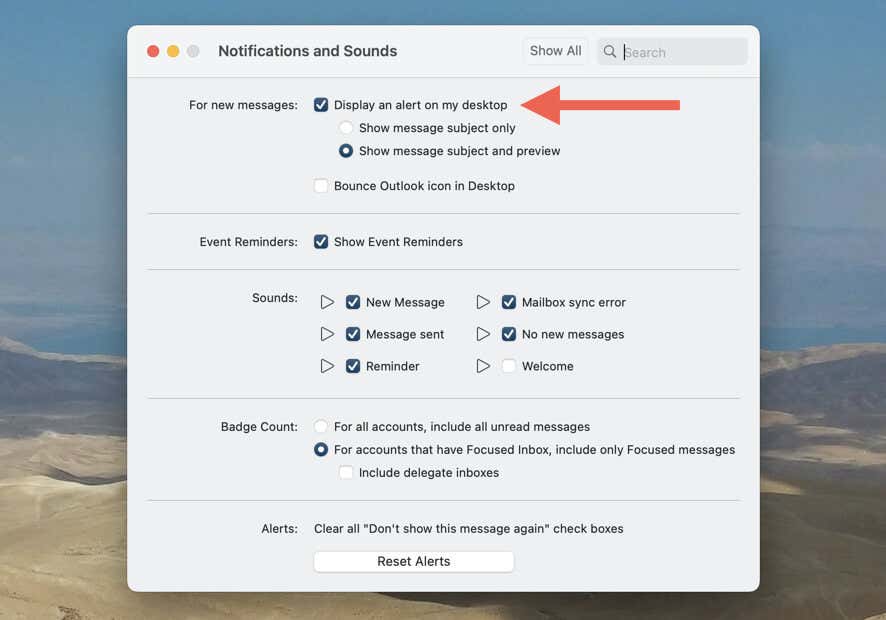
تتضمن الخيارات الأخرى المتعلقة بالبريد الإلكتروني الوارد والتي يمكنك تمكينها ما يلي:
لتعطيل إشعارات Outlook، قم بزيارة شاشة الإشعارات والأصوات مرة أخرى ضمنتفضيلات Outlook وقم بإلغاء تحديد عرض تنبيه على سطح المكتبوأنواع التنبيهات الأخرى. يمكنك أيضًا التخلص من عناصر التشتيت عن طريق وضع جهاز Mac الخاص بك على وضع عدم الإزعاج/التركيز.
كيفية تمكين أو تعطيل إشعارات سطح المكتب في Outlook.com
إذا كنت تستخدم إصدار الويب من Outlook على جهاز الكمبيوتر الذي يعمل بنظام التشغيل Windows أو Mac، فيمكنك تمكين إعلامات سطح المكتب في الحالات التي لا يكون فيها تطبيق الويب مفتوحًا في علامة تبويب. للقيام بذلك:
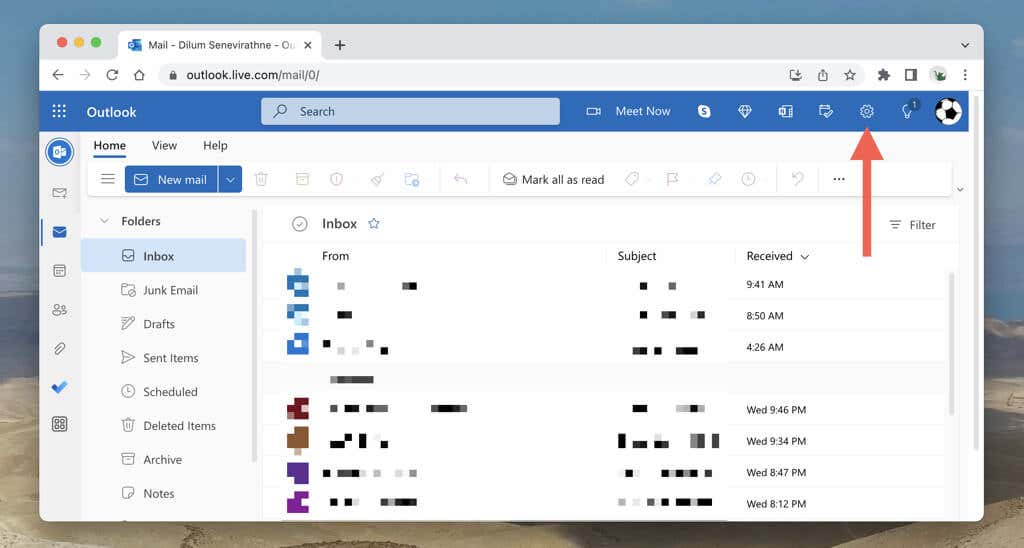
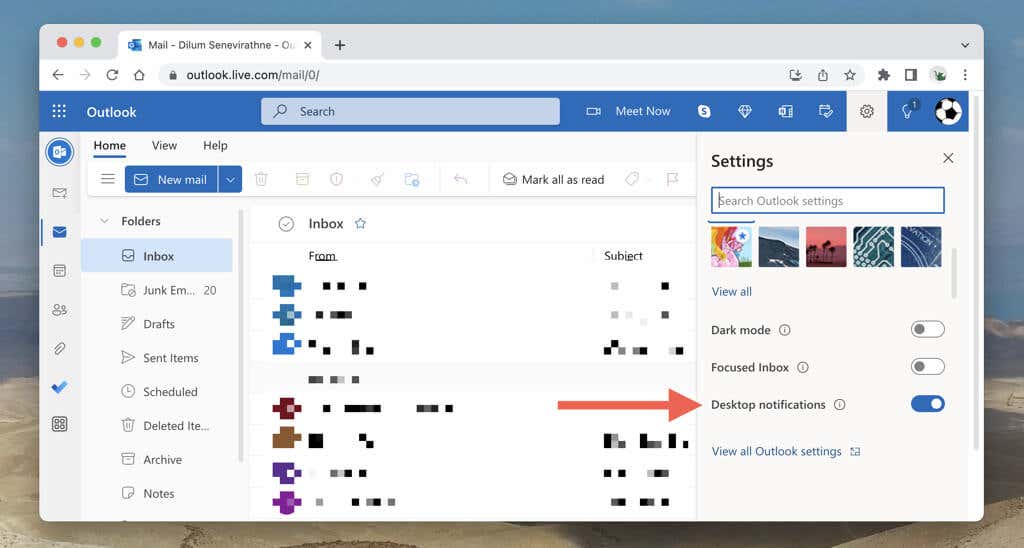
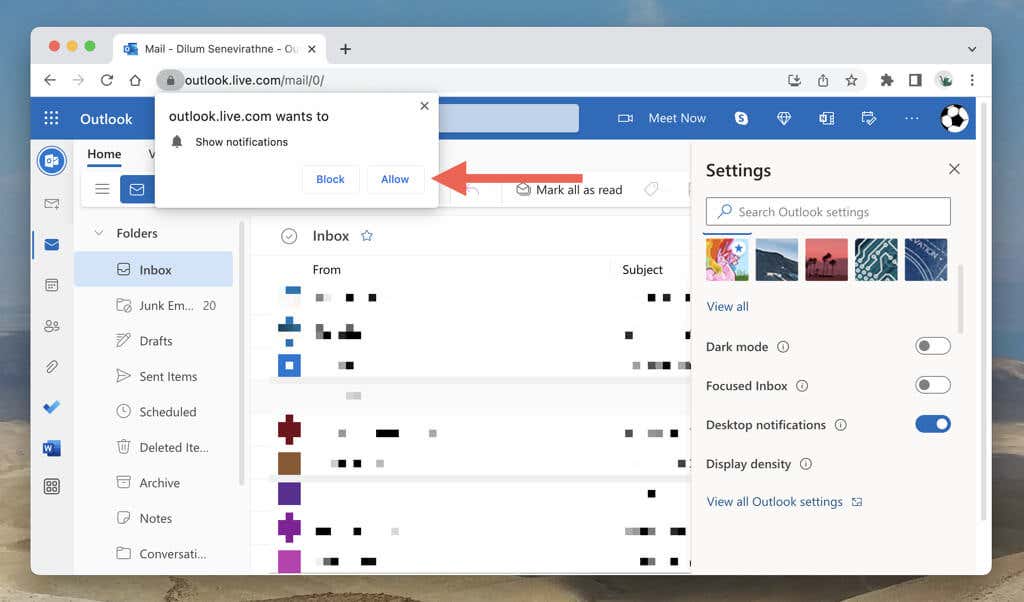
اختياريًا، حدد عرض جميع إعدادات Outlook(أسفل الخيار إشعارات سطح المكتب) واختر عام>الإشعارات. بعد ذلك، اختر بين تلقي إشعارات سطح المكتب لجميع الرسائل الواردة (الرسائل في البريد الوارد) أو رسائل البريد الإلكتروني من جهات الاتصال المفضلة لديك فقط (الرسائل من الأشخاص المفضلين)..
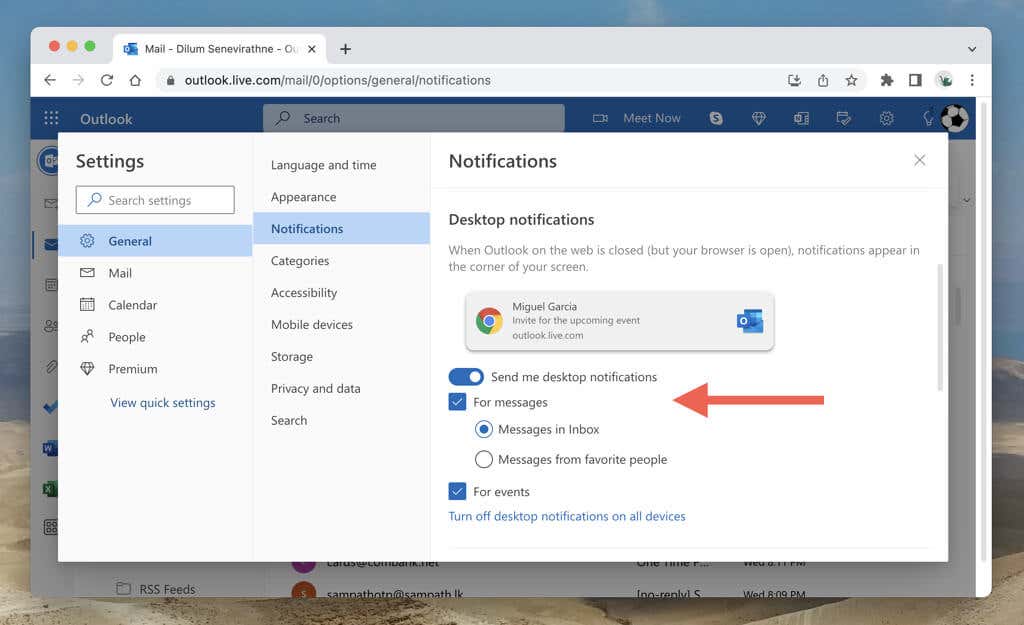
لتعطيل إشعارات سطح المكتب الخاصة بـ Outlook.com على جهاز الكمبيوتر الشخصي أو جهاز Mac، أعد فتح الشريط الجانبي لإعدادات واجهة الويب وقم بإلغاء تنشيط المفتاح الموجود بجوارإشعارات سطح المكتب.
كيفية تمكين أو تعطيل إشعارات Outlook على Android
إذا فاتتك أو تخطيت المطالبة التي تمكن الإشعارات بعد تثبيت Outlook على جهاز Android، فيمكنك تنشيط التنبيهات من خلال جزء إدارة الإشعارات المضمن في التطبيق. ومع ذلك، قبل القيام بذلك، يجب عليك التحقق مما إذا كان لدى Outlook أذونات النظام لإرسال تنبيهات بريدية جديدة إليك. للقيام بذلك:
مع تنشيط إشعارات Outlook على جهاز Android، يجب عليك:
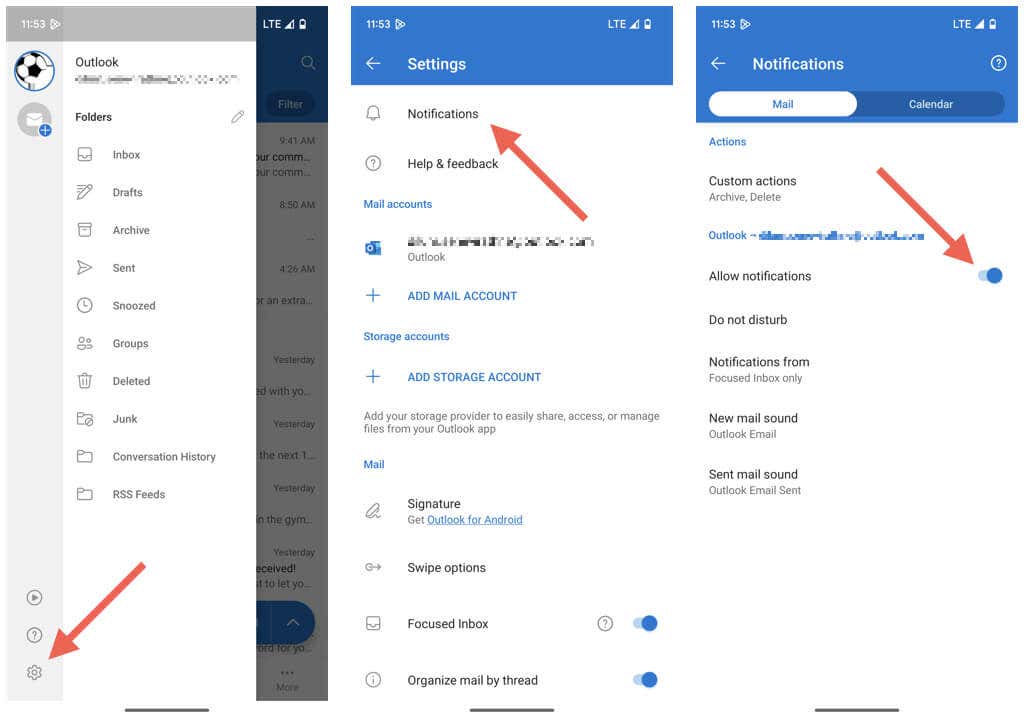
إذا كنت تريد تعطيل إشعارات البريد الإلكتروني في Outlook على نظام التشغيل Android، فانتقل إلى شاشة إشعارات التطبيق مرة أخرى وقم بتعيينالإشعاراتمنإلى >لا يوجد. أو ضع هاتف Android الخاص بك في وضع عدم الإزعاج.
كيفية تمكين أو تعطيل إشعارات Outlook على iPhone
قبل إعداد تنبيهات Outlook وتخصيصها على جهاز iPhone أو iPad، يجب عليك منح التطبيق الإذن بإرسال الإشعارات. وإليك الطريقة:
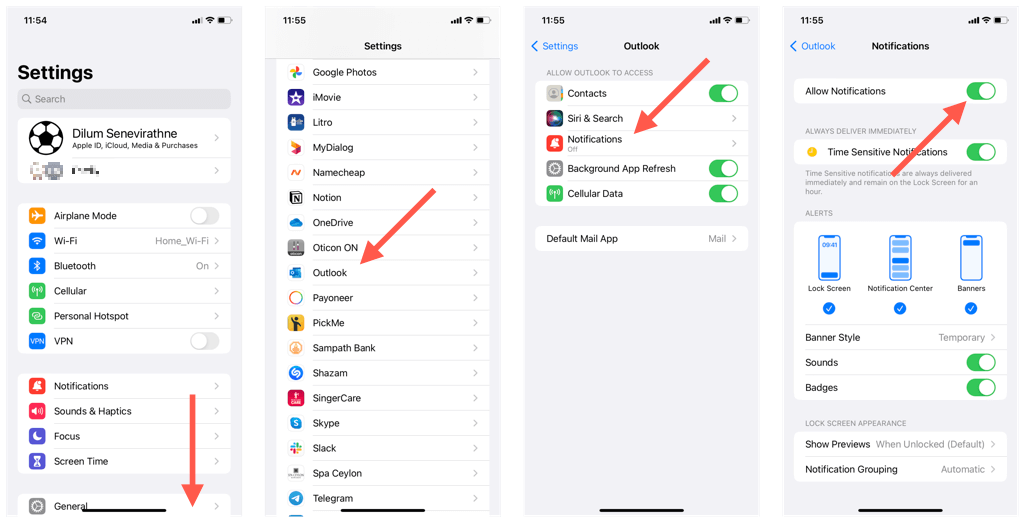
بمجرد القيام بذلك، قم بزيارة شاشة إدارة إشعارات Outlook لتمكين تنبيهات البريد الإلكتروني الجديدة وإدارتها.
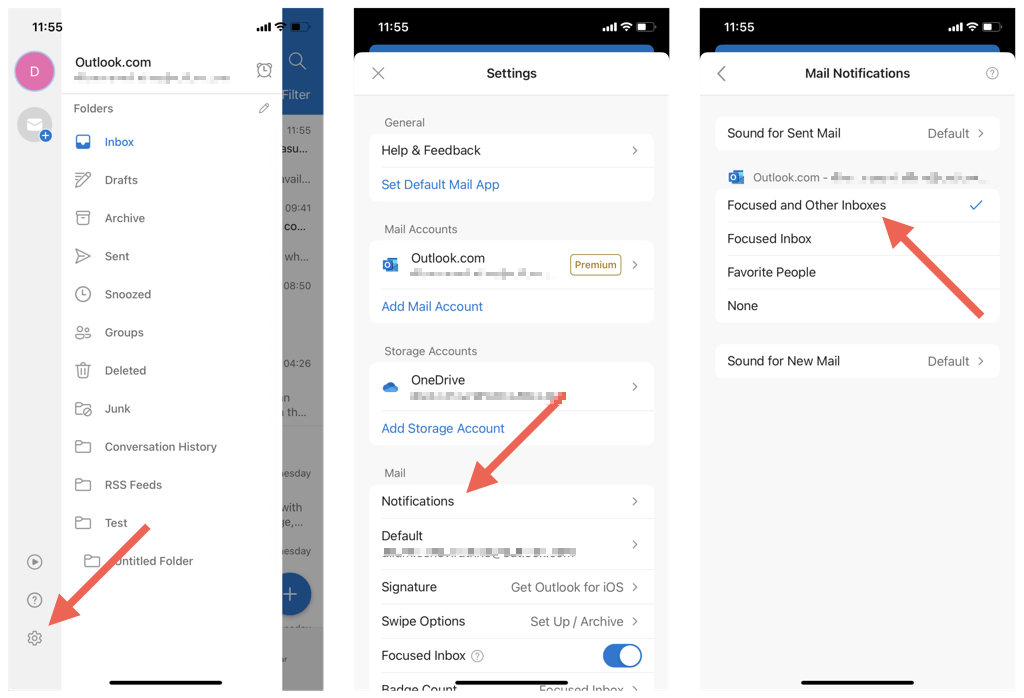
بالإضافة إلى ذلك، انقر علىصوت للبريد الجديدلإعداد صوت للبريد الوارد.
لتعطيل إشعارات البريد الإلكتروني في Outlook على نظام التشغيل iOS، قم بزيارة نفس الشاشة المذكورة أعلاه وحدد لا شيءضمن كل حساب بريد إلكتروني. وبدلاً من ذلك، قم بتمكين عدم الإزعاج أو استخدم التركيز على جهاز iPhone الخاص بك.
تمكين تنبيهات البريد الإلكتروني في Outlook أو إيقاف تشغيلها
يعد تتبع رسائل البريد الإلكتروني الواردة أمرًا مهمًا، ولكن من المهم أيضًا الحفاظ على تركيزك. الأمر كله يتعلق بالعثور على ما يناسبك، لذا قم بتمكين تنبيهات البريد الإلكتروني أو تخصيصها أو تعطيلها في Outlook وفقًا لاحتياجاتك وتفضيلاتك.
.